有的新手朋友还不熟悉迅捷思维导图这款软件,也不知道给导图添加编号的操作,下文小编就分享迅捷思维导图给导图添加编号的操作步骤,希望对你们有所帮助哦。
迅捷思维导图给导图添加编号的操作步骤
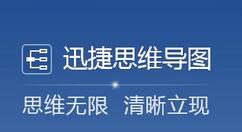
1、进入迅捷思维导图制作界面,选择要给子节点插入编号的主题节点;
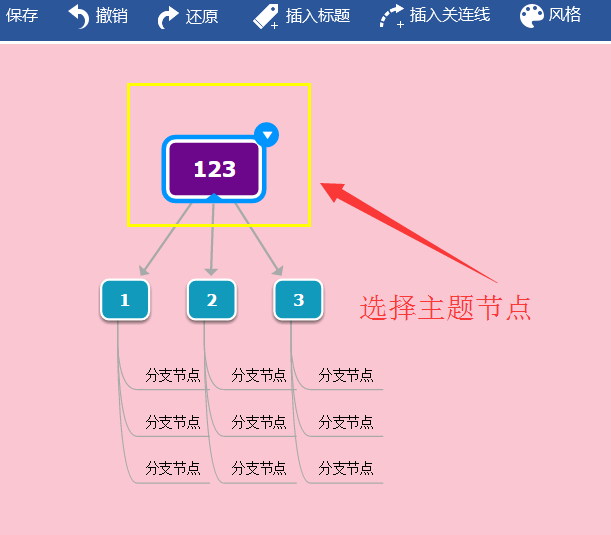
2、鼠标右击选择好的节点,此时会弹出我们需要操作的菜单选项;
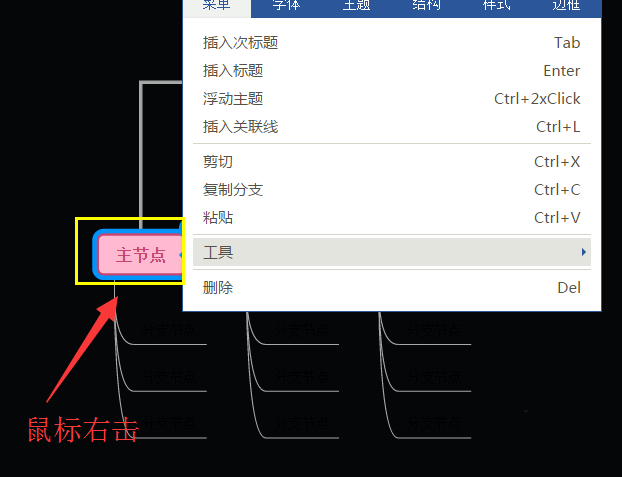
3、在菜单选项中,需要选择“工具”下拉选项;
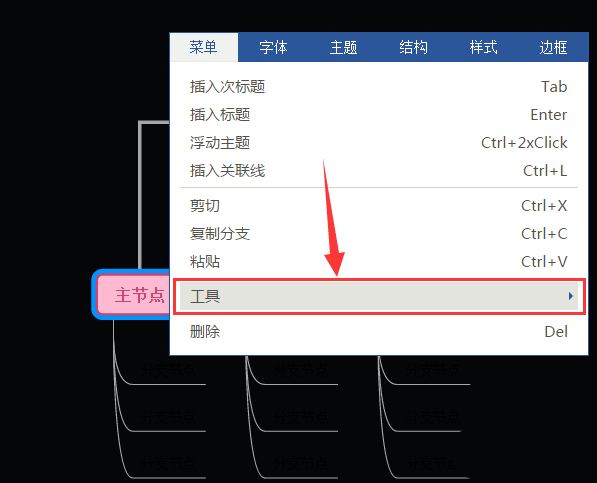
4、在点击“工具”右边弹出的选项中,选择“编号”;
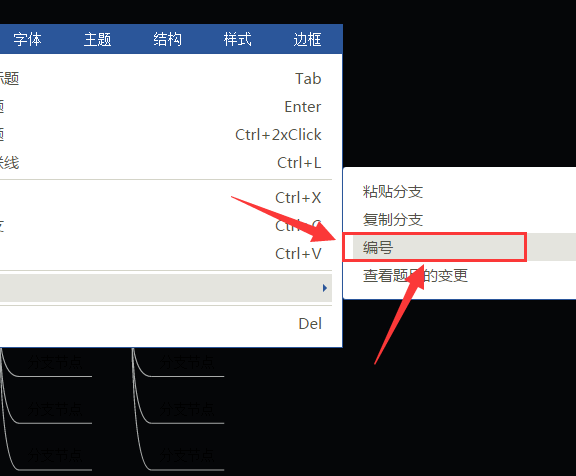
5、在弹出的样式框中,可以更改编号样式或者定制化编号;
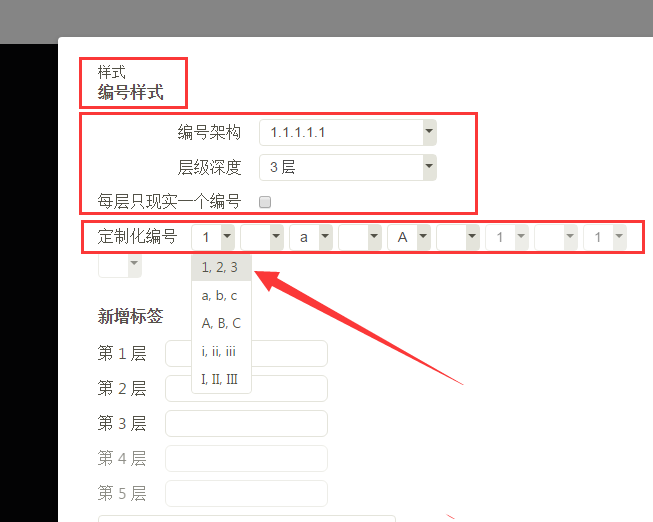
6、如果系统编号不和要求,可以新增标签;
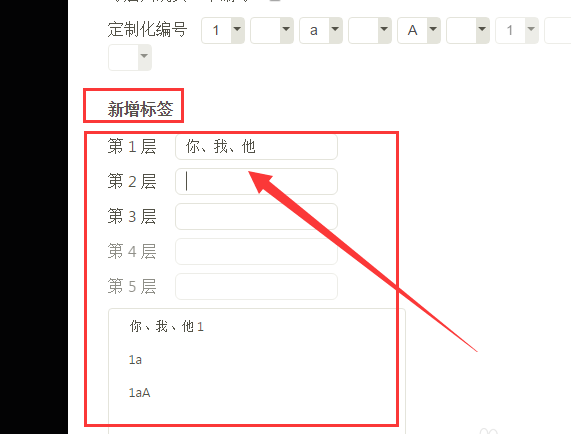
7、选择好编号后,点击“确定”即可,不要可以点击左下角的“移除编号”;
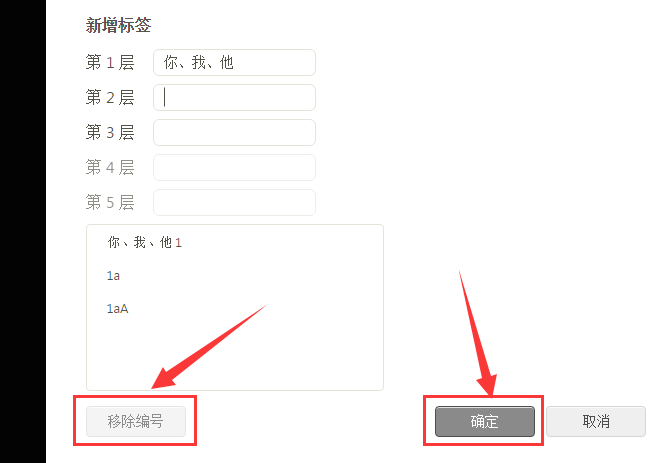
各位小伙伴们,看完上面的精彩内容,都清楚迅捷思维导图给导图添加编号的操作步骤了吧!








